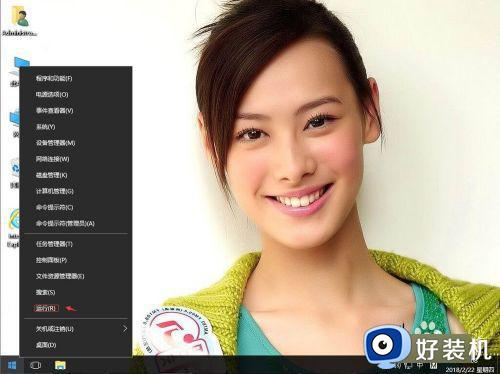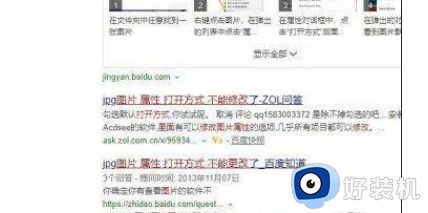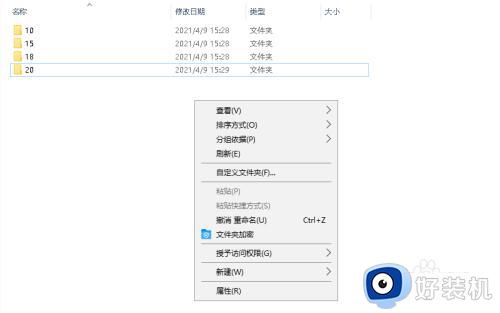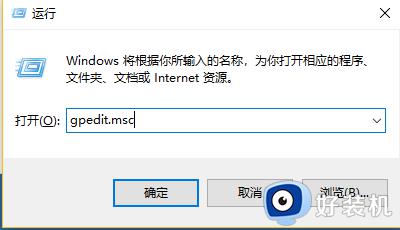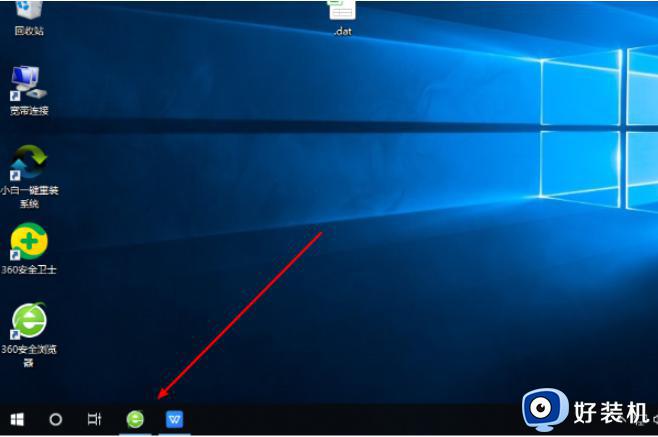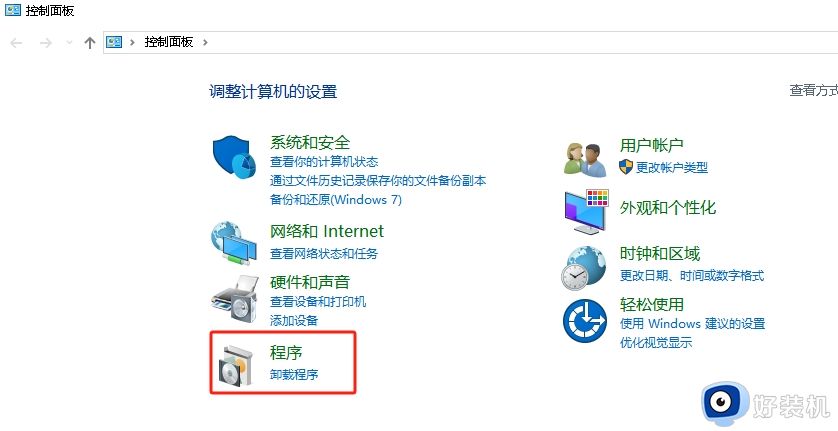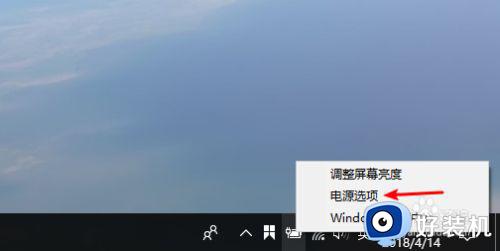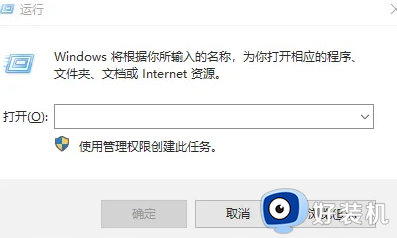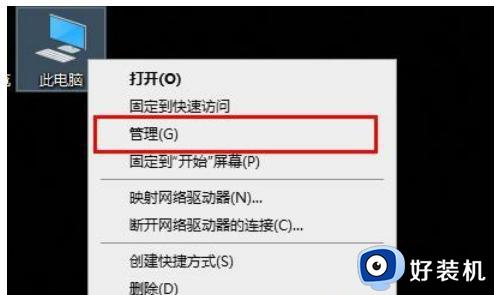win10无法选择自定义程序打开的解决方法 win10打开方式自定义程序无法选择怎么办
在win10电脑中有很多系统自带的应用,这些应用可以打开一些基础的文件格式,有些用户在win10电脑中下载了其他的应用程序来打开这些文件,但是在选择打开方式时无法选择自定义的应用程序,这该怎么办呢?今天小编就教大家win10无法选择自定义程序打开的解决方法,如果你刚好遇到这个问题,跟着小编一起来操作吧。
推荐下载:永久激活win10专业版
方法如下:
1、在win10系统桌面上,开始菜单。右键,运行。
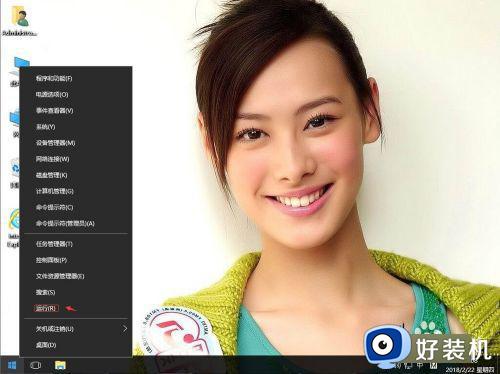
2、输入regedit,再确定。
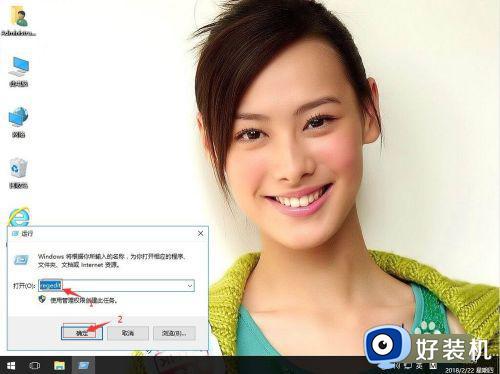
3、在注册表编辑器中展开定位HKEY_CURRENT_USERSoftwareMicrosoftWindowsCurrentVersionExplorerFileExts.pdf(此处对应你当前的文件后缀,此处以 .pdf 为例)。
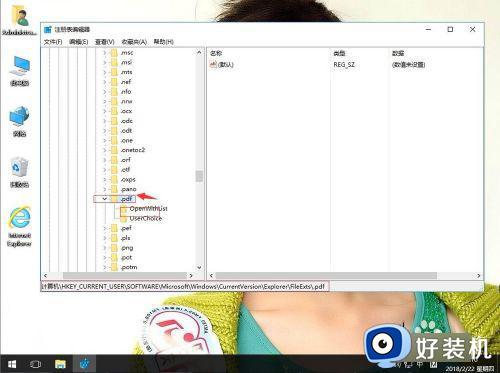
4、单击OpenWithList。右键,删除。
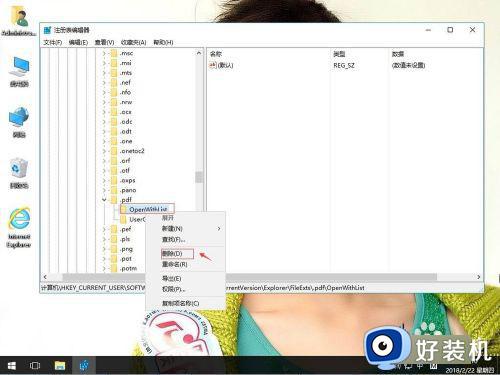
5、单击UserChoice。右键,删除。
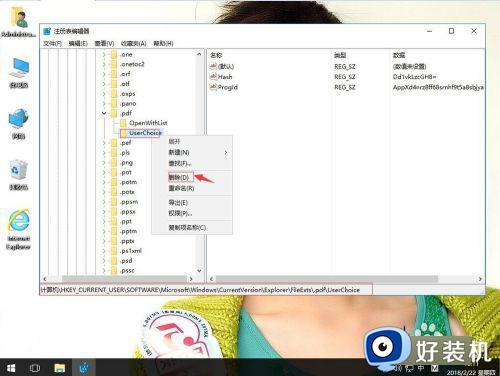
6、返回你需要打开文件。单击该文件,右键,打开方式。然后就可以找到PDF模式。
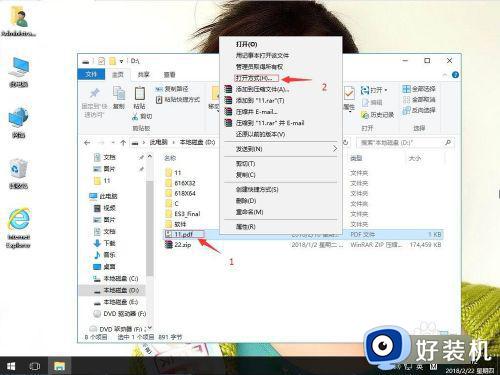
以上就是关于win10无法选择自定义程序打开的解决方法的全部内容,还有不懂得用户就可以根据小编的方法来操作吧,希望能够帮助到大家。